[免费]共享文件夹时,最大连接数设置技巧
破解xp局域网共享限制(XP自由设置共享用户数方法).net

破解xp局域网共享限制(XP自由设置共享用户数方法).net如何做可以让XP可以像2000或2003一样自由设置共享用户数权限开始->运行->gpedit.msc->windows 设置->安全设置->本地策略->安全选项->网络访问:本地的帐户共享和安全模式,设置为:经典—本地帐户以自己的身份验证。
再进行共享设置就能够为用户分配权限了我以前改变这个都是使用:文件夹选项——查看——去除“使用简单文件共享”对勾,net share tool=d:/tool /users:30 把D:/tool文件夹共享为tool,最大30个连接数或者net share tool=d:/tool /unlimited,仍然把tool共享出来,无连接数限制。
xp共享文件夹设置(解决"达到最大连接数,无法同远程计算机连接"问题)1、开启guest账户在桌面上,对准我的电脑按右键--管理--本地用户和组--用户,然后在右边的方框里在对准guest按右键--属性--把帐户已停用的钩取消即可。
2、取消默认的“简单共享” 打开“我的电脑”,依次点击“工具→文件夹选项”,在打开的对话框中选择“查看”选项卡,清空“使用简单共享(推荐)”前的复选框。
3、打开“组策略”编辑窗口,在其中设置:a、依次选择“计算机配置→Windows设置→安全设置→本地策略→安全选项”,双击“网络访问:本地账号的共享和安全模式”策略,将默认设置“仅来宾—本地用户以来宾身份验证”,更改为“经典:本地用户以自己的身份验证”。
b、在安全选项中,找到“使用空白密码的本地账户只允许进行控制台登录”项,停用就可以,否则即使开了guest并改成经典模式还是不能登录。
c、允许Guest用户访问本机:打开组策略编辑器,依次选择“计算机配置→Windows设置→安全设置→本地策略→用户权利指派”,删除“拒绝从网络访问这台计算机”策略中的“GUEST”账号。
设置共享文件夹的不同访问权限

设置共享文件夹的不同访问权限A和B两台计算机组成了局域网,其中A计算机的文件夹cs下有两个共享的同级目录01和02,要在A计算机上进行设置。
选中管理工具→本地安全策略,双击“网络访问:本地帐户的共享和安全模式”,将默认设置“仅来宾→本地用户以来宾身份验证”,更改为“经典→本地用户以自己的身份验证”,输入用户名和密码来登录A计算机。
若不对网络访问模式进行更改,//计算机名/guest为灰色不可用,无法输入用户名和密码。
如果B计算机的用户名不是Administrator,不要开启A计算机的guest,否则B计算机默认使用guest登录A计算机,无法选择A计算机内本地的帐户来登录。
选中管理工具→计算机管理→本地用户和组,用鼠标右键单击所展开目录中的“用户”文件夹,在弹出的快捷菜单中选择“新用户”命令。
打开“新用户”对话框,在“用户名”编辑框中输入用户名。
取消选中“用户下次登录时须更改密码”复选框,单击“创建”按钮完成。
创建新用户在“密码”编辑框留空,否则从B计算机网络访问A计算机时,使用对应的用户名和密码有时无法登录。
展开“用户”文件夹,用鼠标右键单击创建的新用户,在弹出的快捷菜单中选择“设置密码”命令,A计算机的每个新用户都要设置对应的密码,B计算机使用密码为空的用户名有时无法登录。
打开“01→共享和安全”对话框,选中共享此文件夹→用户数限制:该选项是限制同时访问该共享文件夹的人数限制,如果设置为10,则第11个人无法访问该共享文件夹。
切换到“权限”按钮,保留默认的Everyone用户名,所有登录A计算机的用户都有只读权限,单击“添加”按钮。
在打开的“选择用户和组”对话框中依次单击“高级”→“立即查找”按钮,在“搜索结果”列表框中选择用户(如01),依次单击“确定”→“确定”按钮。
切换到“安全”选项卡,单击“添加”按钮查找并添加“权限”选项卡中的新用户(如01),选中“完全控制→允许”复选框,单击“确定”按钮。
局域网共享设置权限server2022r2文件共享权限设置方法

局域网共享设置权限server2022r2文件共享权限设置方法局域网可以实现文件管理、应用软件共享、打印机共享、扫描仪共享、工作组内的日程安排、电子邮件和传真通信服务等功能。
本文主要讲解了server2022共享文件夹设置权限、server2022r2文件共享权限设置、server2022局域网共享设置权限的方法,需要的朋友们可以参考下具体介绍1、建立总共享文件\share\share--右键(属性)--共享(菜单)--高级共享--(打勾)共享此文件夹--输入共享文件夹名称--权限--every--(打勾)完全控制\share--右键(属性)--安全--高级--有效访问(菜单)--选择用户--添加domainusers组\share--右键(属性)--安全--高级--权限--(点)禁止继承--(选)将已继承的权限转换为此对象的显式权限。
\share--右键(属性)--安全--高级--权限--权限条目内保留system和administrators用户组\share--右键(属性)--安全--高级--(打勾)可从此对象继承的权限项目替换所有子对象的项目\share--右键(属性)--安全--高级--权限--(点)添加--选择主体--添加domainusers组(确定)--应用于(只有该文件夹)--基本权限(打勾)完全控制应用--确定注:如果子文件夹内已经有文件,然后给该子文件夹给一个domainuser开权限,那么thisuser无法看到已有文件.解决方法:1,把已有文件复制一份;2,在子文件夹的属性--安全--高级--打勾--可从此对象继承的权限项目替换所有子对象的项目--应用。
share文件夹设定好,千万不能再\share--右键(属性)--安全--高级--(打勾)可从此对象继承的权限项目替换所有子对象的项目,这样share内子文件夹内所有domainuser的权限都将丢失.2、用户看不到无权限的文件夹服务器管理器--文件和存储服务--共享--选择目录(右键)属性--设置--(打勾)启用基于存取的枚举。
修改数据库最大连接数的命令

修改数据库最大连接数的命令如何修改数据库最大连接数在进行大型数据库管理时,有时候需要同时处理大量的请求,或者在高峰期有很多并发连接。
为了确保数据库系统的性能和稳定性,有时候需要调整数据库的最大连接数。
本文将介绍如何通过修改数据库配置文件或使用数据库管理工具来修改数据库的最大连接数。
1. 确定数据库类型和版本首先,需要确定你使用的是哪种数据库类型和版本。
每种数据库都有不同的配置文件和命令来修改最大连接数。
常见的数据库类型包括MySQL、Oracle、SQL Server等。
2. 查看当前数据库连接数在修改数据库最大连接数之前,首先需要查看当前的数据库连接数。
可以通过登录数据库管理工具或使用命令行界面来执行以下命令:- MySQL:SHOW VARIABLES LIKE 'max_connections';- Oracle:SELECT * FROM VRESOURCE_LIMIT WHERE RESOURCE_NAME = 'processes';- SQL Server:SELECT @@MAX_CONNECTIONS;这些命令会返回当前的最大连接数限制。
如果当前连接数已接近最大限制,那么可能需要增加最大连接数。
3. 修改数据库配置文件一般来说,可以通过修改数据库的配置文件来修改最大连接数。
以下是常见数据库的配置文件路径:- MySQL:myf或my.ini(取决于操作系统),位于MySQL安装目录下;- Oracle:init.ora或spfile<sid>.ora,位于ORACLE_HOME/dbs目录下;- SQL Server:无需修改配置文件,可以通过SQL Server Configuration Manager来修改。
打开对应的配置文件,找到max_connections或类似的参数。
修改该参数的值为所需的最大连接数。
保存配置文件后,重新启动数据库服务使更改生效。
破解xp局域网共享限制(XP自由设置共享用户数方法).net
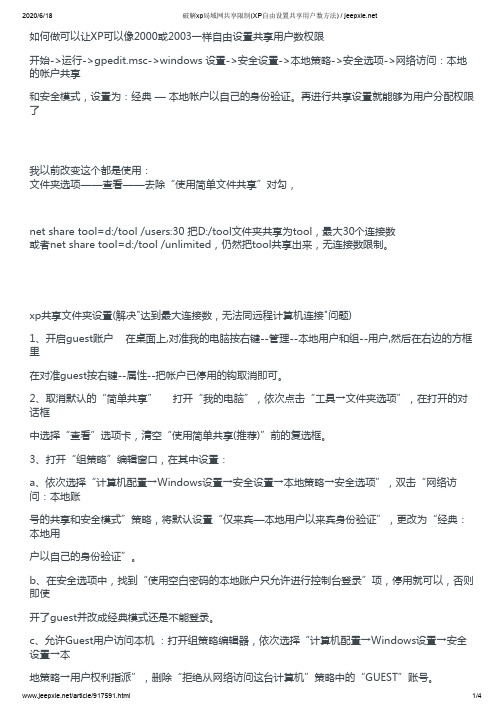
如何做可以让XP可以像2000或2003一样自由设置共享用户数权限开始->运行->gpedit.msc->windows 设置->安全设置->本地策略->安全选项->网络访问:本地的帐户共享和安全模式,设置为:经典 — 本地帐户以自己的身份验证。
再进行共享设置就能够为用户分配权限了我以前改变这个都是使用:文件夹选项——查看——去除“使用简单文件共享”对勾,net share tool=d:/tool /users:30 把D:/tool文件夹共享为tool,最大30个连接数或者net share tool=d:/tool /unlimited,仍然把tool共享出来,无连接数限制。
xp共享文件夹设置(解决"达到最大连接数,无法同远程计算机连接"问题)1、开启guest账户 在桌面上,对准我的电脑按右键--管理--本地用户和组--用户,然后在右边的方框里在对准guest按右键--属性--把帐户已停用的钩取消即可。
2、取消默认的“简单共享” 打开“我的电脑”,依次点击“工具→文件夹选项”,在打开的对话框中选择“查看”选项卡,清空“使用简单共享(推荐)”前的复选框。
3、打开“组策略”编辑窗口,在其中设置:a、依次选择“计算机配置→Windows设置→安全设置→本地策略→安全选项”,双击“网络访问:本地账号的共享和安全模式”策略,将默认设置“仅来宾—本地用户以来宾身份验证”,更改为“经典:本地用户以自己的身份验证”。
b、在安全选项中,找到“使用空白密码的本地账户只允许进行控制台登录”项,停用就可以,否则即使开了guest并改成经典模式还是不能登录。
c、允许Guest用户访问本机 :打开组策略编辑器,依次选择“计算机配置→Windows设置→安全设置→本地策略→用户权利指派”,删除“拒绝从网络访问这台计算机”策略中的“GUEST”账号。
关于XP中共享文件夹设置权限问题一、改变这种“简单共享”的方法1.先取消默认的“简单共享”。
如何设置电脑中的文件共享权限

如何设置电脑中的文件共享权限在电脑的日常使用中,我们经常会遇到需要与他人共享文件的情况。
为了保护文件的安全性和隐私性,我们需要设置文件的共享权限。
下面将介绍如何设置电脑中的文件共享权限,保护文件的安全性,并确保只有特定的人能够访问和编辑文件。
首先,我们需要了解文件共享权限的分类。
在Windows操作系统中,文件共享权限可以分为两种类型:共享级别权限和文件级别权限。
共享级别权限是指对共享文件夹的访问权限的控制,而文件级别权限是指对单个文件的访问权限的控制。
下面分别介绍这两种权限的设置方法。
一、设置共享级别权限1. 打开“我的电脑”或“此电脑”窗口,找到需要共享的文件夹。
2. 右键点击该文件夹,选择“属性”选项。
3. 在属性窗口中,选择“共享”选项卡。
4. 点击“高级共享”按钮,进入共享设置窗口。
5. 在共享设置窗口中,勾选“共享此文件夹”选项。
6. 设置共享名称,并可以选择将文件夹仅用于共享目的,或同时将其用于共享和本地访问。
7. 在共享权限设置中,点击“权限”按钮,进入权限设置窗口。
8. 在权限设置窗口中,添加需要共享的用户账号,并设置其相应的权限(如完全控制、只读等)。
9. 确认设置后,点击“确定”按钮,完成共享级别权限设置。
二、设置文件级别权限1. 打开“我的电脑”或“此电脑”窗口,找到需要设置权限的文件。
2. 右键点击该文件,选择“属性”选项。
3. 在属性窗口中,选择“安全”选项卡。
4. 点击“编辑”按钮,进入文件权限设置窗口。
5. 在文件权限设置窗口中,添加需要设置权限的用户账号。
6. 为用户账号设置相应的权限(如读取、写入、执行等)。
7. 确认设置后,点击“确定”按钮,完成文件级别权限设置。
除了上述基本操作,还有一些其他设置要点需要注意:1. 最小化共享范围:在设置共享权限时,应尽量最小化共享范围,只对有需要的人员或群组进行共享,并设置合理的权限级别,以防止未授权的人员访问和修改文件。
局域网共享文件夹怎么设置、局域网ftp共享设置的方法

局域网共享文件夹怎么设置、局域网ftp共享设置的方法当前,局域网搭建文件服务器,并且共享文件供局域网用户访问的现象极为普遍。
通过文件服务器,一方面可以大容量存储文件,防止终端分散存储共享文件的丢失、泄露;另一方面也可以随时为用户访问共享文件提供便利,便于局域网用户协同办公的需要。
而目前企业内网电子信息的共享主要有两种形式:UNC方式和FTP方式。
UNC方式基于Windows操作系统的共享功能,有着较强的易用性,但是安全性十分低,而且没有日志功能,发生特殊事件时没有可追溯性。
FTP方式需要架设专用的服务器,并在服务器端设置用户名和密码,客户端用IE浏览器访问。
Windows Server中自带的FTP服务在口令传输的过程中未进行加密措施,存在被监听软件截获用户口令的可能性。
本文将论述如何架设安全的FTP服务器,并完全导入原FTP服务器中的用户配置与存储文件。
2 架设文件服务器前准备工作2.1 安装操作系统在安装操作系统前需确认服务器的配置满足Windows Server 2003 R2(64位)英文版的最低配置需求。
如果不满足,需安装32位版本的Windows系统或者更换服务器。
2.2 检查硬件兼容性在确认硬件配置已经符合Windows Server 2003 R2版的最低需求之后,还必须确保现有硬件与Windows Server 2003兼容。
如果硬件不兼容,在日后的服务器运作中很可能发生不稳定的情况。
因此,查清硬件兼容性是在升级前需要考虑的最重要的一个问题之一。
可以通过Windows server 2003安装CD中的自带检测程序来检查系统的兼容性。
3 实施方案3.1 安装FTP软件拷贝Serv-U 9.0.2.1的安装文件到服务器的硬盘上,然后双击启动安装程序,选择安装语言为中文(简体),点击下一步进入安装向导,安装路径选择C:\jyftp,一直点击下一步完成安装。
如果安装中使用默认的路径,服务器就很容易受到黑客软件的攻击。
如何设置共享文件夹

如何设置共享文件夹大家看看下面步骤1.启用来宾帐户。
“控制面板-用户帐户-启用来宾帐户”2.安装NetBEUI协议。
查看“网上邻居”属性——查看“本地连接”属性——点击“安装”——查看“协议”——看其中NetBEUI协议是否存在,如果存在则安装这个协议,如果不存在则表明已经安装了该协议,在Winxp系统默认的情况下该协议是已经安装好了的。
3.查看本地安全策略设置是否禁用了GUEST账号。
控制面板——管理工具——本地安全策略——用户权利指派——查看“拒绝从网络访问这台计算机”项的属性——看里面是否有GUEST帐户,如果有就把它删除掉。
4.设置共享文件夹。
你如果不设置共享文件夹的话,网内的其它机器无法访问到你的机器。
设置文件夹共享的方法有三种,第一种是:“工具--文件夹选项--查看--使用简单文件夹共享”。
这样设置后,其他用户只能以Guest用户的身份访问你共享的文件或者是文件夹。
第二种方法是:“控制面板--管理工具--计算机管理”,在“计算机管理”这个对话框中,依次点击“文件夹共享--共享”,然后在右键中选择“新建共享”即可。
第三种方法最简单,直接在你想要共享的文件夹上点击右键,通过“共享和安全”选项即可设置共享。
5.建立工作组。
在Windows桌面上用右键点击“我的电脑”,选择“属性”,然后单击“计算机名”选项卡,看看该选项卡中有没有出现你的局域网工作组名称,如“workgroup”等。
然后单击“网络ID”按钮,开始“网络标识向导”:单击“下一步”,选择“本机是商业网络的一部分,用它连接到其他工作着的计算机”;单击“下一步”,选择“公司使用没有域的网络”;单击“下一步”按钮,然后输入你的局域网的工作组名,这里我建议大家用“BROADVIEW”,再次单击“下一步”按钮,最后单击“完成”按钮完成设置。
重新启动计算机后,局域网内的计算机就可以互访了。
6.查看“计算机管理”是否启用来宾帐户。
控制面版——计算机管理——本地用户和组——用户——启用来宾帐户。
- 1、下载文档前请自行甄别文档内容的完整性,平台不提供额外的编辑、内容补充、找答案等附加服务。
- 2、"仅部分预览"的文档,不可在线预览部分如存在完整性等问题,可反馈申请退款(可完整预览的文档不适用该条件!)。
- 3、如文档侵犯您的权益,请联系客服反馈,我们会尽快为您处理(人工客服工作时间:9:00-18:30)。
共享文件夹时,如何设置最大用户连接数
今天在windows xp 上共享了一个文件夹,可能是由于同时访 问人数过多,导致部分人连不上我的机器。
后来想到了可能是连 接人数过多的原因,可是我在设置共享的时候并没有看到设置最 大连接数的选项(以前看到过的,今天没有看到),后来到网上 查了一下,终于知道是什么原因了,问题解决了。
打开"工具"->"文件夹选项"->"v 查看",去掉"使用简单文件共 享(推荐)"这一项就可以了 文件夹迭顶
常规 查看
文件类型]脱机文件
交件夹视图 餐跟黠魏噩徳眩(例躺细
O 显示两部分并分别逬行管理
O 显示两部分但是作为单一文件进行管理
®隹为单亠文件显示和管理对
A 记住毎平文件夹的视图设査
使用简单立件共享雕荐)
应用到质直丈禅[重査所有文件夹狠)
高级设置:
f血游戏医性②区
訓并享自定义
0要并車2 该文件夹*谙单击“共辜此丈件夹"O y您可以与网络上的苴他用尸共享该文件灭
O不共寻此文件夹@)
<<共享此空件與宦)1
r n ■ £ I u I * & ■ I T I - rti^^i^Ti J ■ _ I u I aJTu lu
艾享名QD:
注释©:
用户数限制;匚>允许最參用P(M)
(?允许的用尸数呈(1L
要为通过网络访问诩文件夹的用尸设置
权限.诸单击“权限"-
要配萱脱机访问的设萱,谙单击“缓
存”=
新建共享⑥]Windows防火墙配置为允许此文件夹与网络上耳軸计算机共享.
脊舌卅]lidciWE 防火墙设晋
确定取消。
